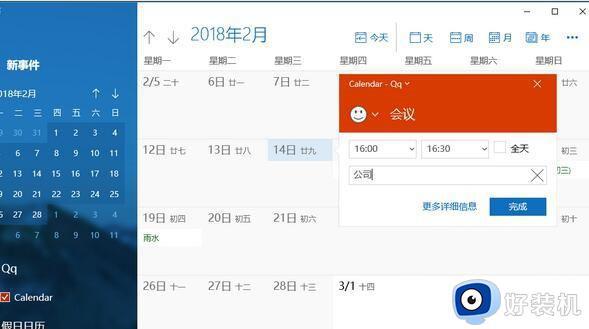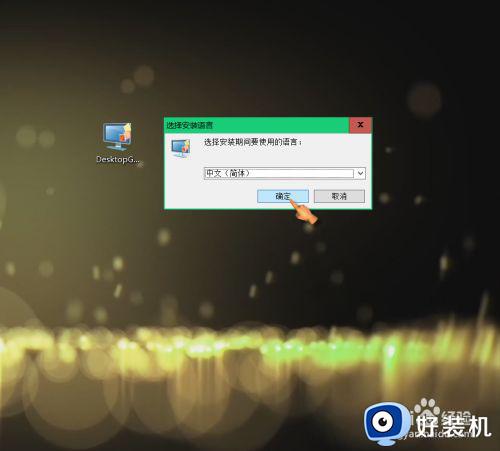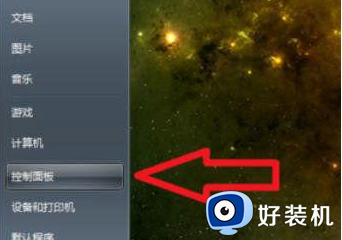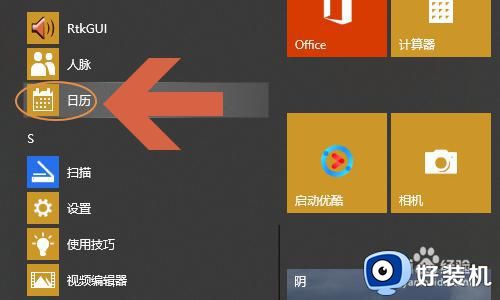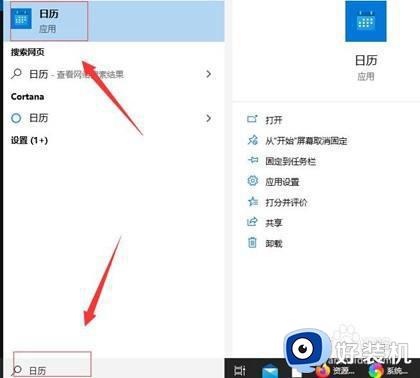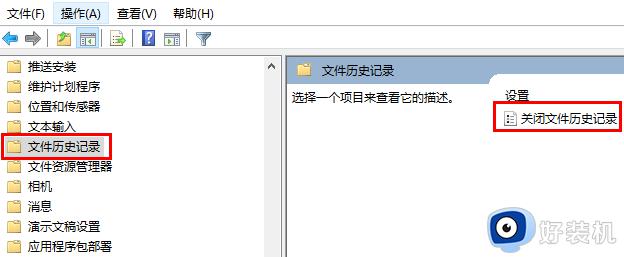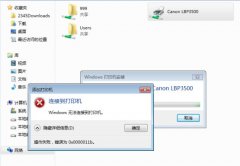如何在win10日历写日记 win10怎么添加日历日记本
时间:2022-05-05 09:35:48作者:xinxin
不论是生活娱乐还是办公,微软win10电脑都能提供很多的便利,但是电脑的功能越齐全,电脑系统功能反而越被忽视,其中就有win10系统中日历日记本功能,用户能够记录日常的事件,可是如何在win10日历写日记呢?接下来小编就来告诉大家win10添加日历日记本操作方法。
推荐下载:win10专业版纯净系统
具体方法:
1、点击桌面右下角的日历。
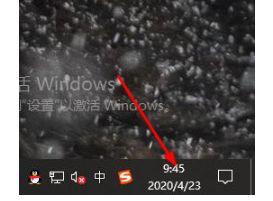
2、点击日历面板中的“+”号。
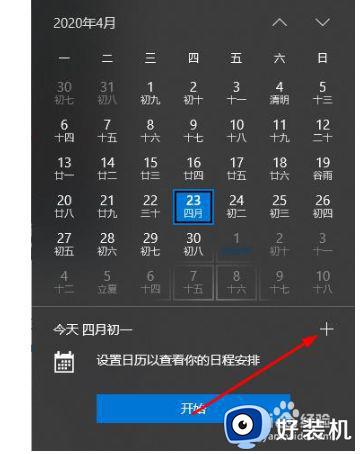
3、弹出备忘录“事件添加”界面。
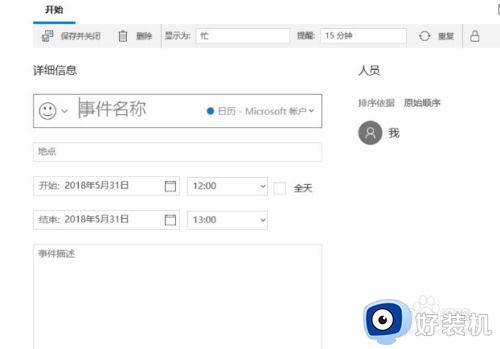
4、加入事件后点击“保存并关闭”。
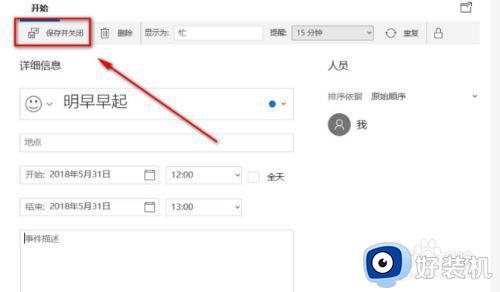
5、这样就能在日历中看到备忘事件。
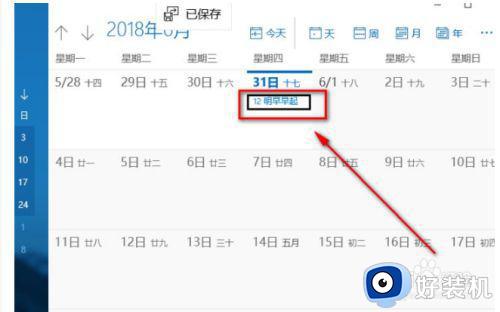
6、再次点击日历就能看到事件。
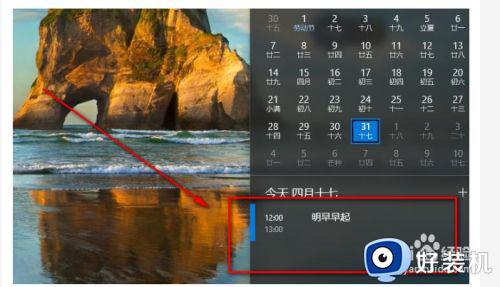
上述就是小编教大家的win10添加日历日记本操作方法了,如果你也有相同需要的话,可以按照上面的方法来操作就可以了,希望能够对大家有所帮助。